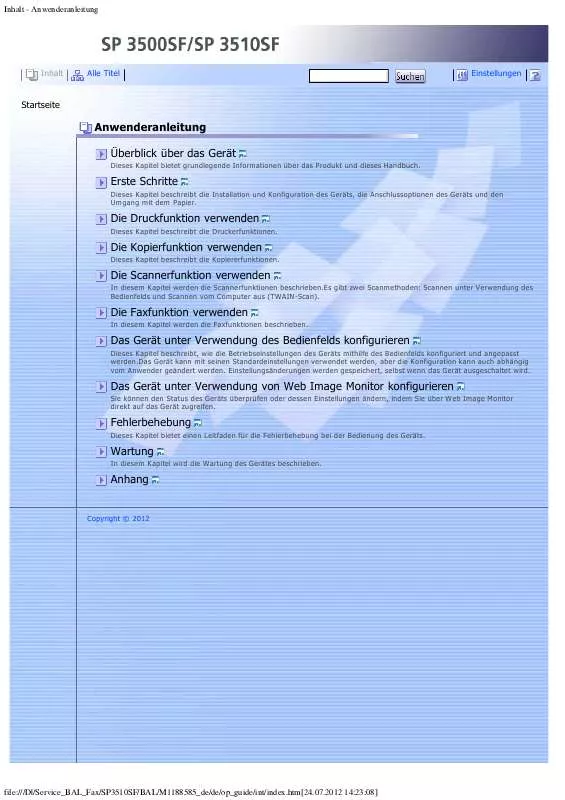Detaillierte Anleitungen zur Benutzung finden Sie in der Bedienungsanleitung.
[. . . ] Inhalt - Anwenderanleitung
Inhalt
Alle Titel
Einstellungen
Startseite
Anwenderanleitung Überblick über das Gerät
Dieses Kapitel bietet grundlegende Informationen über das Produkt und dieses Handbuch. Erste Schritte
Dieses Kapitel beschreibt die Installation und Konfiguration des Geräts, die Anschlussoptionen des Geräts und den Umgang mit dem Papier. Es gibt zwei Scanmethoden: Scannen unter Verwendung des Bedienfelds und Scannen vom Computer aus (TWAIN-Scan). die Faxfunktion verwenden
In diesem Kapitel werden die Faxfunktionen beschrieben. [. . . ] Verwandte Themen Die Lautstärke konfigurieren Konfigurieren der Papiereinstellungen Festlegen des Papierformats für den Ausdruck von Kopien Die Faxeinstellungen konfigurieren Das vorrangige Magazin festlegen Konfigurieren der Tonerspareinstellung Die Einstellungen für das E/A-Zeitlimit konfigurieren Konfigurieren der Einstellungen für die Taste "Schnelltaste Funktionen"
Anfang
Zurück
Weiter
Copyright © 2012
file:///D|/Service_BAL_Fax/SP3510SF/BAL/M1188585_de/de/op_guide/int/0259. 2012 14:28:56]
Die Lautstärke konfigurieren
Inhalt
Zurück
Weiter
Einstellungen
Startseite > Das Gerät unter Verwendung von Web Image Monitor konfigurieren > Die Systemeinstellungen konfigurieren > Die Lautstärke konfigurieren
Die Lautstärke konfigurieren Klicken Sie auf der Seite Systemeinstellungen auf die Registerkarte [Lautstärkeeinstellung], um die Lautstärkeeinstellungen zu konfigurieren. Lautstärkeeinstellung
Element Bedienfeldton Lautstärke Rufzeichen Direktwahlmodus Ton Jobende Ton Jobfehler Beschreibung Wählen Sie die Lautstärke des Pieptons, der ertönt, wenn eine Taste betätigt wird, aus [Aus], [Niedrig], [Mittel] oder [Hoch] aus. Wählen Sie die Lautstärke des Rufzeichens bei einem eingehenden Anruf aus [Aus], [Niedrig], [Mittel] oder [Hoch] aus. Wählen Sie die Lautstärke des Lautsprechers im Direktwahlmodus aus [Aus], [Niedrig], [Mittel] oder [Hoch] aus. Wählen Sie die Lautstärke des Pieptons, der ertönt, wenn ein Job abgeschlossen ist, aus [Aus], [Niedrig], [Mittel] oder [Hoch] aus. Wählen Sie die Lautstärke des Pieptons, der ertönt, wenn ein Faxübertragungsfehler auftritt aus [Aus], [Niedrig], [Mittel] oder [Hoch] aus. Wählen Sie die Lautstärke des Alarms, der ertönt, wenn ein Bedienfehler auftritt aus [Aus], [Niedrig], [Mittel] oder [Hoch] aus. 2012 14:28:58]
Konfigurieren der Papiereinstellungen
Inhalt
Zurück
Weiter
Einstellungen
Startseite > Das Gerät unter Verwendung von Web Image Monitor konfigurieren > Die Systemeinstellungen konfigurieren > Konfigurieren der Papiereinstellungen
Konfigurieren der Papiereinstellungen Klicken Sie auf der Seite Systemeinstellungen auf die Registerkarte [Magazinpapiereinstell. ] , um die Papiereinstellungen zu konfigurieren. Magazin 1
Element Papierformat Beschreibung Wählen Sie für Magazin 1 eines der folgenden Papierformate: A4, B5 JIS, A5, B6 JIS, A6, 8 1/2 × 14, 8 1/2 × 11, 5 1/2 × 8 1/2, 7 1/4 × 10 1/2, 8 × 13, 8 1/2 × 13, 8 1/4 × 13, 16K, Ben. Def Form Wählen Sie für Magazin 1 einen der folgenden Papiertypen: Dünnes Papier (52 bis 64g/m2), Dickes Papier 1 (100 bis 130g/m2), Dickes Papier 2 (131 bis 162g/m2), Normalpapier, Recyclingpapier, Farbiges Papier, Bedrucktes Papier, Vorgelochtes Papier, Briefbogen, Bondpapier, Registerkarten, Etiketten
Papiertyp
Magazin 2
Element Papierformat Beschreibung Wählen Sie für Magazin 2 eines der folgenden Papierformate: A4, B5 JIS, A5, 8 1/2 × 14, 8 1/2 × 11, 5 1/2 × 8 1/2 Wählen Sie für Magazin 2 einen der folgenden Papiertypen: Dünnes Papier (52 bis 64g/m2), Dickes Papier 1 (100 bis 130g/m2), Normalpapier, Recyclingpapier, Farbiges Papier, Bedrucktes Papier, Vorgelochtes Papier, Briefbogen
Papiertyp
Bypass
Element Beschreibung
file:///D|/Service_BAL_Fax/SP3510SF/BAL/M1188585_de/de/op_guide/int/0261. 2012 14:28:59]
Konfigurieren der Papiereinstellungen
Papierformat
Wählen Sie für den Bypass eines der folgenden Papierformate: A4, B5 JIS, A5, B6 JIS, A6, 8 1/2 × 14, 8 1/2 × 11, 5 1/2 × 8 1/2, 7 1/4 × 10 1/2, 16K, 4 1/8 × 9 1/2, 3 7/8 × 7 1/2, C5-Umschl. Def Form Wählen Sie für den Bypass einen der folgenden Papiertypen: Dünnes Papier (52 bis 64g/m2), Dickes Papier 1 (100 bis 130g/m2), Dickes Papier 2 (131 bis 162g/m2), Normalpapier, Recyclingpapier, Farbiges Papier, Bedrucktes Papier, Vorgelochtes Papier, Briefbogen, Bondpapier, Registerkarten, Etiketten, Umschlag, OHP
Papiertyp
Einstellpriorität Bypass
Element Einstellpriorität Bypass Beschreibung Legen Sie hier fest, wie Druckjobs mit dem Bypass verarbeitet werden. systemeinstellungen Alle Druckjobs werden gemäß den Einstellungen des Geräts gedruckt. Ein Fehler tritt auf, wenn die Papierformat-/Papiertypeinstellungen von Gerät und Druckertreiber nicht übereinstimmen. Der Druckvorgang wird auch dann fortgesetzt, wenn die Papierformat-/Papiertypeinstellungen von Gerät und Druckertreiber nicht übereinstimmen. Sollte jedoch das Papier zu klein für den Druckjob sein, so wird das gedruckte Bild abgeschnitten. beliebiges Format/Typ Druckjobs mit benutzerdefinierten Papierformaten werden gemäß den Einstellungen des Druckertreibers gedruckt und Druckjobs mit Standard-Papierformaten gemäß den Einstellungen des Geräts. Bei Druckjobs mit benutzerdefiniertem Papierformat wird der Druckvorgang auch dann fortgesetzt, wenn die Papierformat/Papiertypeinstellungen von Gerät und Druckertreiber nicht übereinstimmen. Sollte jedoch das Papier zu klein für den Druckjob sein, so wird das gedruckte Bild abgeschnitten. Bei Druckjobs mit Standard-Papierformaten tritt ein Fehler auf, wenn die Papierformat-/Papiertypeinstellungen von Gerät und Druckertreiber nicht übereinstimmen. [. . . ] 2012 14:34:39]
Anmelden über das Bedienfeld
Inhalt
Zurück
Weiter
Einstellungen
Startseite > Anhang > Verwenden der LDAP-Funktionen für Authentifizierung und Adresssuche > Wenn die LDAPAuthentifizierung festgelegt wurde > Anmelden über das Bedienfeld
Anmelden über das Bedienfeld Gehen Sie wie folgt vor, um sich über das Bedienfeld beim Gerät anzumelden. Drücken Sie die Tasten [ ][ ], um [Passwort:] auszuwählen, und geben Sie anschließend das Passwort über die Zehnertastatur ein (bis zu 128 Zeichen). Bei erfolgreicher Authentifizierung wird der Startbildschirm der Prioritätsfunktion angezeigt. Für weitere Informationen zur Eingabe von Zeichen siehe Zeichen eingeben
. [. . . ]